벤큐 xl2411k 모니터는 FPS 게임을 하시는 분들이라면 다들 알고 계시는 모니터일 텐데요. e스포츠 대표 모니터로 선정되기도 했기 때문에 이 모니터를 구매하시는 분들이 아직도 많은 편입니다.
하지만 구매를 하고도 옵션에 대해 자세하게 알고 계시지 않기 때문에 기본 설정 그대로 사용하시는 분들이 많습니다.
e스포츠 대표 모니터로 선정된 이유로 벤큐 xl2411k는 다양한 옵션들이 존재하고 있다는 점이 있는데요. 오늘 알려드리는 옵션들을 한 번식만 살펴보시고 본인 취향에 맞게 세팅하신다면 더 좋은 환경에서 게임을 플레이하실 수 있을 것이라 생각됩니다.
벤큐 XL2411K 모니터 설정 세팅방법(색상)
기본적인 설정 방법은 다 알고 계시겠지만 한 번 더 집고 가자면 모니터 스틱으로 옵션을 조정할 수가 있는데요. 스틱은 상하좌우 모두 움직일 수 있고 버튼처럼 누를 수 있습니다.
스틱을 버튼처럼 누르게 되면 모니터 옵션을 설정할 수 있는 화면이 뜨게 됩니다. 몇 번 이리저리 움직여 보시면 어떤 식으로 옵션을 조정할 수 있는지 감을 찾을 수 있을 것이라 생각됩니다.
모니터 설정 화면에서 메뉴로 들어가면 모드, 색상, 픽쳐, 저장, 디스플레이, 사용자 지정, 시스템 등의 메뉴가 있는데요.
여기서 색상으로 들어가면 블랙 이퀄라이즈가 있습니다. 게임마다 차이가 있겠지만 블랙 이퀄라이즈도 유용하게 쓸 수 있는 옵션입니다.
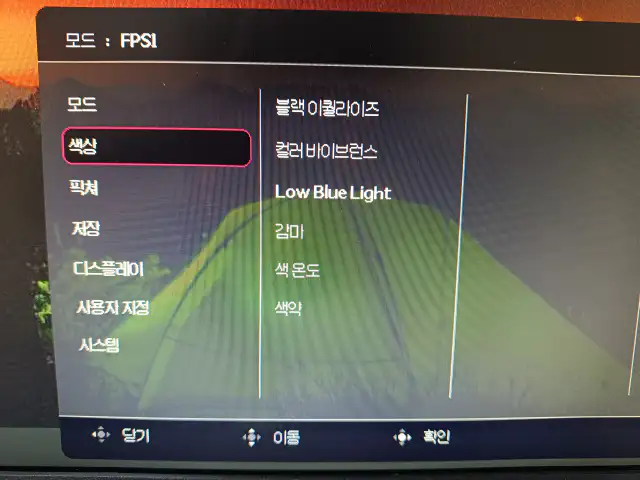
블랙 이퀄라이즈
블랙 이퀄라이즈는 어두운 곳을 밝게 해주면서도 밝은 부분을 과도하게 밝게 하지 않는 옵션인데요. FPS 게임을 하시는 분들이라면 어두운 곳에 적이 숨어있는 경우가 꽤 있는데 이 옵션을 통해 어두운 곳을 밝게 만들어서 조금 더 적을 발견하기 좋게 만들 수 있습니다.
0~20까지 수치를 조절할 수 있는데요. 저 같은 경우 5정도로 쓰고 있지만 본인이 하고 있는 게임에 맞춰 수치를 조절하시기 바랍니다.
컬러 바이브런스
두 번째는 컬러 바이브런스인데요. 이 옵션은 색의 채도를 조절하는 옵션으로 색의 선명함과 탁한 정도를 조절하는 옵션입니다.
취향에 맞게 조절하시는 것이 좋으나 높은 수치로 설정하실 경우 눈이 피로할 수 있기 때문에 적절하게 조절하시기 바랍니다. 저는 12정도로 설정하고 있습니다.
로우블루라이트
세 번째는 로우블루라이트입니다. 모니터의 색감을 이루는 RGB 즉 레드, 그린, 블루 중 블루 색상을 최소화하는 옵션인데요. 이 옵션의 수치를 높게 할 경우 화면이 누렇게 보이기 때문에 색감이 좋게 느껴지지는 않아서 0으로 많이 쓰십니다.
하지만 색감이 중요하지 않는 작업을 할 때 정말 유용하게 쓰입니다. 사무적으로 사용한다면 이 옵션을 사용하시는 것이 눈의 피로에 정말 좋습니다. 그렇기 때문에 눈에 자극이 심한 편이라면 로우블루라이트 옵션 수치를 최대한 높게 설정하는 것이 좋을 수 있습니다. 저 같은 경우 최대 값인 10으로 사용하고 있습니다.
감마와 색 온도
감마와 색 온도는 눈이 피로하지 않은 선에서 기본적인 색감을 조절하는 것인데요. 감마는 1단계부터 5단계까지 있고 구별하기 좋게 색상이 있는 그림을 화면에 켜 놓고 변경해 가며, 설정하시는 것이 좋습니다.
설정할 때 유튜브 영상을 틀어 놓고 확인을 한다거나 간단하게 웹툰 화면을 켜 놓고 설정을 하는 것이 즉각적인 변화를 알기 쉽기 때문에 그렇게 하시는 것을 추천드립니다.
색 온도는 일반으로 하셔도 됩니다만 사용자 정의 기본 세팅 값인 레드(89), 그린(88), 블루(100)로 사용하는 것이 제 눈에는 편하기 때문에 그렇게 설정하여 사용하고 있습니다.
색약
색약 옵션은 어렸을 적 색맹 검사를 하셨다면 그에 맞게 변경하는 것으로 굳이 설정을 하지 않으셔도 됩니다. 하지만 색약이 있으신 분들은 설정하시면 색의 구분을 더욱 편하게 하실 수 있기 때문에 좋은 기능입니다.
※색약: 색약이란 색맹처럼 색이 전혀 보이지 않는 것이 아니며, 색상의 채도가 높을 때는 정상인과 차이가 없을 정도로 색을 구분할 수 있지만 채도가 낮을 경우 색이 비슷하게 느껴지는 것을 말합니다.
저도 색약이 있어, 녹색 필터를 간혹 사용하고 있습니다.
지금까지 메뉴-색상에서 할 수 있는 설정을 모두 알아보았는데요. 색상은 본인의 눈에 맞춰 세팅하는 것이 제일 좋고 피로함도 덜 하다는 점 꼭 기억하시기 바랄게요
벤큐 XL2411K 모니터 설정 세팅방법(픽쳐)
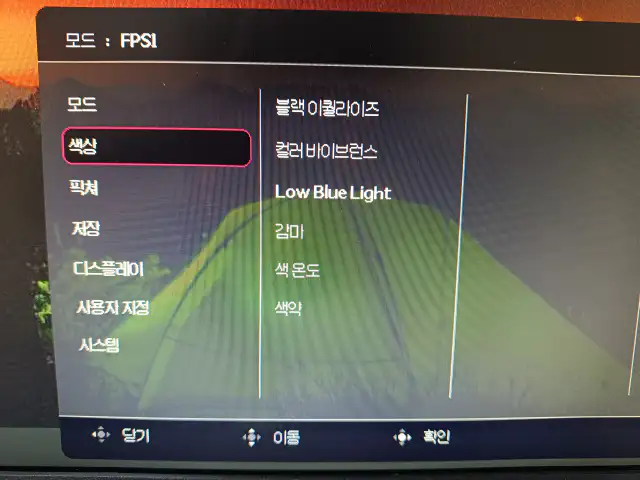
지금부터는 메뉴-픽쳐에 있는 벤큐만의 주요한 옵션인 DyAc, AMA를 알아보도록 하겠습니다.
DyAc
DyAc은 잔상 제어 기술이라고 말씀드릴 수 있는데요. 간단하게 프레임 사이 사이에 검은 화면을 넣어서 잔상을 최대한 억제시키는 기술입니다.
FPS게임의 경우 이 기능을 켜면 적의 움직임이 더 또렷하게 보이곤 합니다. 하지만 이 기능은 말 그대로 프레임 사이 사이에 검은 화면을 넣는 만큼 눈에 보이지 않는 깜빡임이 심해지기 때문에 피로도가 그만큼 크게 느껴지게 됩니다.
그래서 양날의 검이라고 볼 수 있는데요. 분명 사용할 경우 또렷하게 보입니다. 하지만 눈이 점점 피로해지기 때문에 장시간 컴퓨터를 하는 분들에게는 추천드리는 옵션은 아닙니다. 또, 인풋렉이 증가한다는 것도 단점이라고 볼 수 있습니다.
인풋렉은 간단하게 컴퓨터와 모니터, 키보드, 마우스 등을 통해 어떤 행동을 하려고 하였을 때 그것이 반영되는 시간이라고 보시면 될 것 같습니다. 즉, 모니터의 인풋렉이 증가한다는 것은 모니터에 반영되는 화면의 속도가 조금 느려진다는 것이죠.
그래서 반응속도가 중요한 게임에서 사용하지 않는 분들이 많고, 잔상 제거 기술이 아무리 좋아도 눈이 피로하면 플레이에 지장을 줄 수 있다고 생각하여 사용하지 않는 분들이 많습니다.
AMA
AMA는 응답속도 가속 기술로 잔상을 제어하는데 도움을 주는 기능입니다. 꼭 사용하시는 게 좋고 눈에 자극을 주는 설정도 아니기 때문에 좋은 기능입니다.
옵션은 프리미엄, 높음, 끄기가 있고, 기본적으로 높음 설정으로 되어 있기 때문에 따로 건드리지 않아도 무방합니다. 모니터마다 다르지만 XL2411k 모니터에서 프리미엄을 사용할 시 역잔상이 심해지는 것으로 측정된 바가 있기 때문에 높음 정도가 제일 적당한 것으로 생각됩니다.
밝기, 명암, 선명도
밝기와 명암, 선명도는 본인의 환경에 따라 설정하시는 것을 추천합니다. 저 같은 경우 밝기와 명암은 눈이 최대한 피로하지 않도록 낮게 쓰는 편이며, 선명도는 7로 설정하여 쓰고 있습니다.
꿀팁(버튼 소리 끄는 방법)
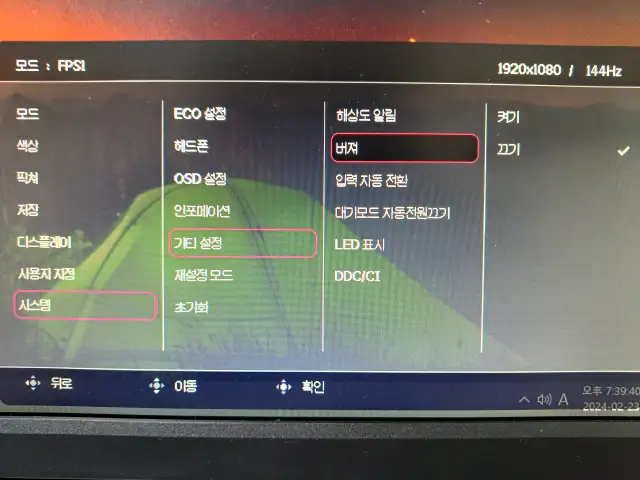
모니터 설정 시 버튼을 누를 때마다 삑 삑 소리가 나기 때문에 그것이 싫으신 분들은 메뉴->시스템->기타 설정->버져로 이동하여 끄기로 설정하시면 버튼을 누를 때마다 듣게 되는 소리가 나오지 않게 됩니다.
소리가 시끄럽다고 느끼시는 분들도 간혹 있으시기 때문에 알고 계시면 도움이 될 것이라 생각됩니다.
지금까지 벤큐 XL2411k 모니터 설정 방법에 대해 알아보았습니다. 감사합니다.